Bir WordPress Web Sitesine Maliyet Hesaplayıcı Nasıl Eklenir: Basit Ama Zarif Bir Çözüm
Yayınlanan: 2022-06-28İşletmenizin web sitesine bir maliyet hesaplayıcı eklemek, kârlılığınızı iyileştirmenin harika bir yolu olabilir. Potansiyel müşterilerin ürünlerinizin veya hizmetlerinizin ne kadara mal olacağını hızlı ve kolay bir şekilde belirlemelerine olanak tanıyarak karar verme süreçlerini kolaylaştırabilirsiniz. Sonuç olarak, rakiplerinize göre sizi seçme olasılıkları daha yüksektir.
Widget'lar veya CSS kullanmak gibi bir web sitesine temel maliyet tahmini işlevselliği eklemenin birkaç yolu vardır. Ancak, Stylemix Themes'in WordPress için Maliyet Hesaplama Eklentisi daha zarif ve çok yönlü bir yol sunar.
Maliyet Hesaplayıcı nedir?
Maliyet hesaplayıcıları, bir ürün veya hizmetin toplam fiyatını hesaplamak için web sitesi ziyaretçilerinden belirli değişkenleri toplar.
Örneğin, web siteniz pencere satıyorsa, giriş alanları, tümü fiyatı etkileyen pencere açıklığının boyutlarını, çerçeve malzemesinin türünü, çift veya tek camı vb. içerebilir. Ziyaretçi gerekli tüm verileri girdikten sonra, hesap makinesi pencerenin maliyetini otomatik olarak oluşturur, böylece sizi manuel olarak yapmaktan kurtarır.
Tipik Maliyet Hesaplama Uygulamaları
Bir maliyet hesaplayıcıdan yararlanabilecek çok sayıda işletme var ve işte sadece birkaç tipik örnek:
- kereste fabrikaları
- Salonlar, güzellik salonları ve kaplıcalar
- Araç ve ekipman kiralama acenteleri
- Grafik ve web tasarımcısı ajansları
- Tıbbi hizmet sağlayıcılar
- Web barındırma şirketleri
- Metin yazarlığı, defter tutma vb. gibi profesyonel hizmetler.
- Temizlik ve kat hizmetleri
- Baskı hizmetleri
- Sıvacılar, ressamlar, duvar ustaları vb.
- Döşeme firmaları
- Ve daha fazlası…
Liste neredeyse sonsuzdur ve teklifleri ve tahminleri manuel olarak hazırlayan herhangi bir işletme, web sitesine bir maliyet hesaplayıcı eklemekten genellikle önemli ölçüde yararlanabilir.
Ayrıca, bu hesap makineleri mutlaka maliyet hesaplamalarıyla sınırlı değildir. Örneğin, bir sağlık kulübü web sitesinde veya fitness blogunda bir BMI hesaplayıcı olabilirken, bir yemek tarifi sitesi bunları metrik ila emperyal dönüşümler için kullanabilir.
WordPress için Stylemix Temalarının Maliyet Hesaplama Eklentisi
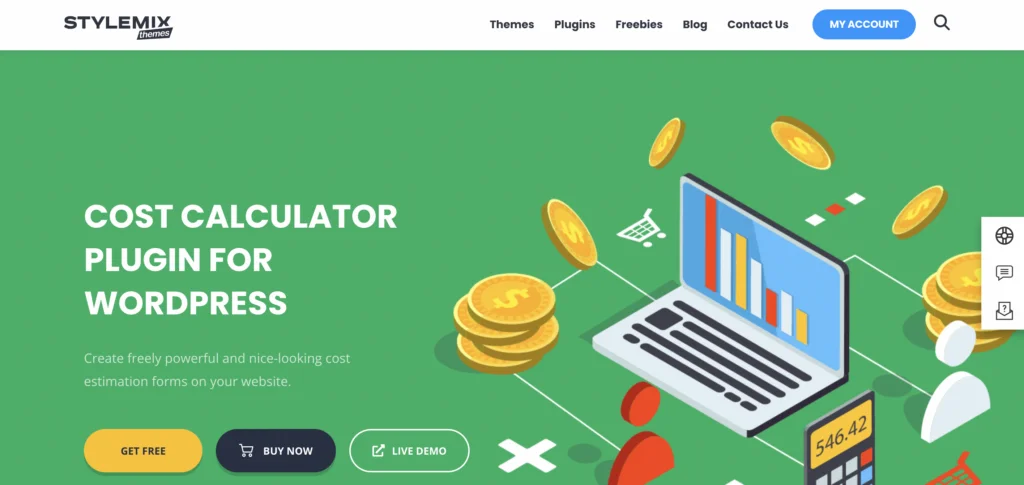
Stylemix Temalarından WordPress için Maliyet Hesaplama Eklentisi, web sitenize hızlı ve kolay bir şekilde çekici, tam özellikli maliyet hesaplayıcıları eklemek için gereken tüm özellikleri içerir.
Eklentinin ücretsiz bir sürümü mevcuttur. Bu, güçlü bir hesap makinesi oluşturucu, sınırsız formlar, çeşitli özelleştirme seçenekleri, anında maliyet tahminleri, para birimi seçenekleri, kullanıcı dostu bir arayüz vb. dahil olmak üzere mükemmel başlangıç özelliklerine sahiptir.
Bununla birlikte, aşağıdakiler de dahil olmak üzere, masaya tonlarca daha kullanışlı özellik getirdiği için Pro sürümünü öneririm:
Makale Aşağıda Devam Ediyor
- koşullu sistem
- Tarih seçici, çok aralıklı kaydırıcı, açılır resim ve dosya yükleme özel öğeleri
- WooCommerce entegrasyonu
- Bir sayfaya birkaç hesap makinesi ekleyebilme
- Geniş özelleştirme özellikleri
- Çeşitli endüstriler için talimatlar içeren önceden oluşturulmuş hesap makinesi formu
- Stripe ve PayPal entegrasyonu
- İletişim Formu 7 ve Gönderme Formu entegrasyonu
- reCAPTCHA güvenliği
- Hesap makinesi çoğaltma ve ithalat/ihracat tesisleri
- Sorunsuz sipariş takibi de dahil olmak üzere siparişler panosu
- Premium destek
Aşağıdaki tablo, Pro sürümü için geçerli fiyatlandırmayı detaylandırmaktadır:
| Maks. Web Sitesi Sayısı | Yıllık | Ömür |
|---|---|---|
| 1 | 29,99 $ | 99,99 $ |
| 5 | 79,99 $ | $239.99 |
| 25 | 199,99 $ | 599,99 $ |
WordPress Pro için Maliyet Hesaplama Eklentisi Alın
WordPress için Maliyet Hesaplama Eklentisini Yükleme
Maliyet Hesaplayıcı Eklentisinin ücretsiz sürümü, WordPress eklenti dizininde bulunur veya eklenti web sitesi aracılığıyla edinebilirsiniz. Diğer eklentilerle aynı olduğu için, onu yükleme ve etkinleştirme sürecinin tamamından geçmeyeceğim. Ancak, nasıl yapacağınızdan emin değilseniz, belgeler süreci kapsar.
Pro sürümü için bir lisans satın almanız ve eklentiyi eklenti web sitesi üzerinden indirmeniz gerekir. Yüklemeden önce, önce ücretsiz sürümü yüklemeniz gerekeceğini unutmamak önemlidir. Pro sürümünü tek başına yüklemeye çalışırsanız, önce ücretsiz olanı yüklemeniz istenir.
Pro sürümünü etkinleştirdikten sonra, satın aldığınızda aldığınız lisans anahtarını girmeniz gerekecektir:
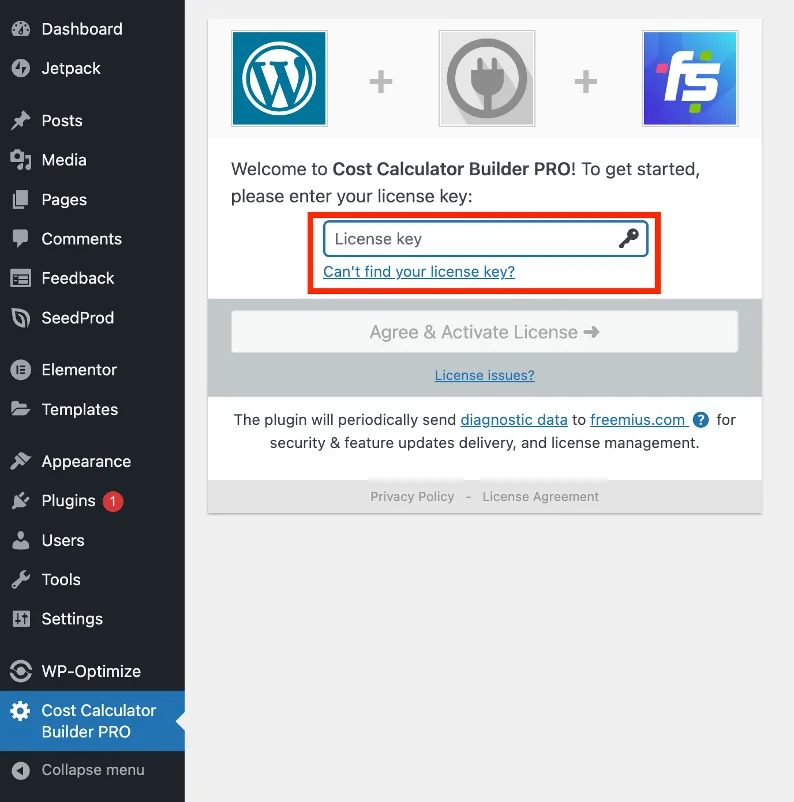
Eklenti yüklenip etkinleştirildiğinde, WordPress panelinizde yeni bir menü öğesi görünecektir – hesap makinelerinizi burada oluşturacaksınız:
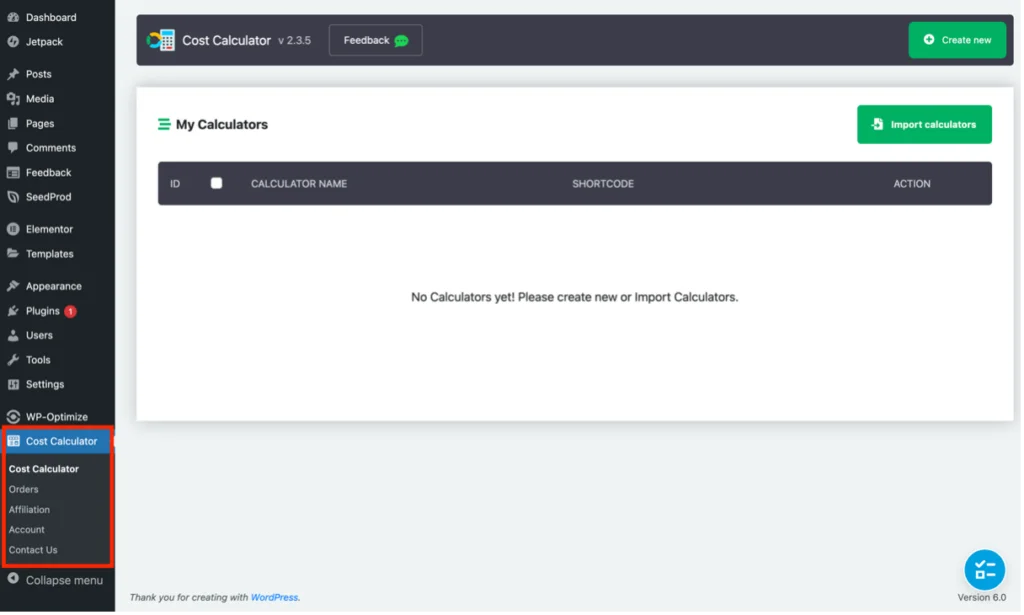
Bir Web Sitesine Maliyet Hesaplayıcı Ekleme
Şimdi Maliyet Hesaplayıcı Eklentisini kullanarak bir web sitesine temel bir maliyet hesaplayıcı ekleme sürecinden geçeceğim. Eklenti, bu makalenin kapsamının kapsayabileceğinden çok daha fazlasını yapabildiğinden temel diyorum. Bu nedenle, başka neler yapabileceğini görmek için eklenti web sitesini ve belgelerini okumanızı şiddetle tavsiye ederim. Ayrıca geliştirici, bazı öğreticiler içeren faydalı videolardan oluşan bir kitaplık da oluşturmuştur.
Aşama 1
WordPress arka ucunda görünen yeni Maliyet Hesaplayıcı menü öğesinde, maliyet hesaplayıcıyı ve ardından yeşil 'Yeni Oluştur' düğmesini tıklayın:
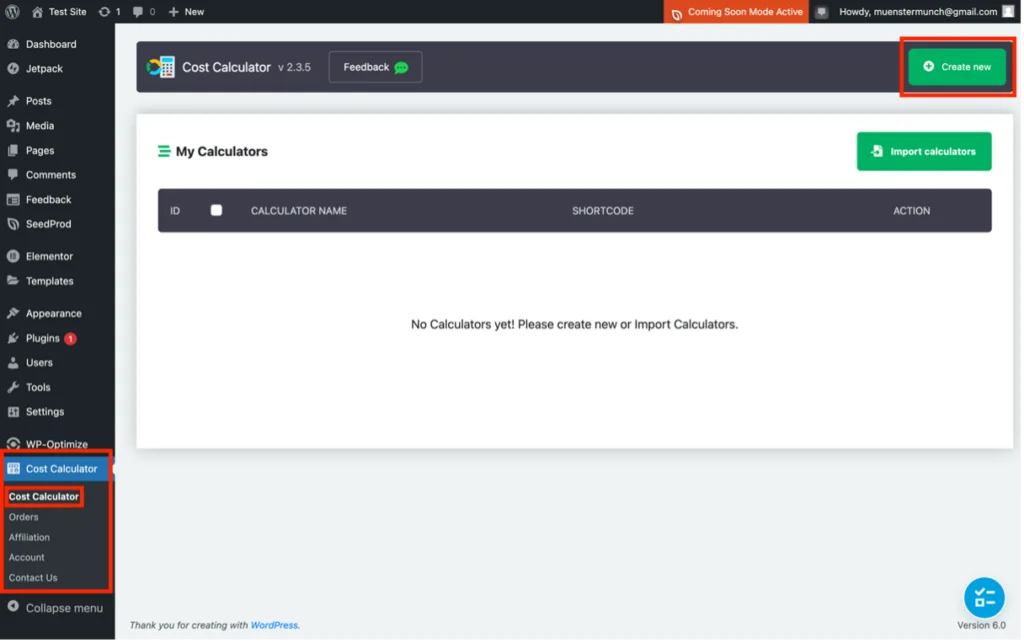
Adım 2
'Hesap Makinesi' sekmesi altında, yeni hesap makinesi için bir ad girin ve ardından '+' sembollü yeşil düğmeye basın:
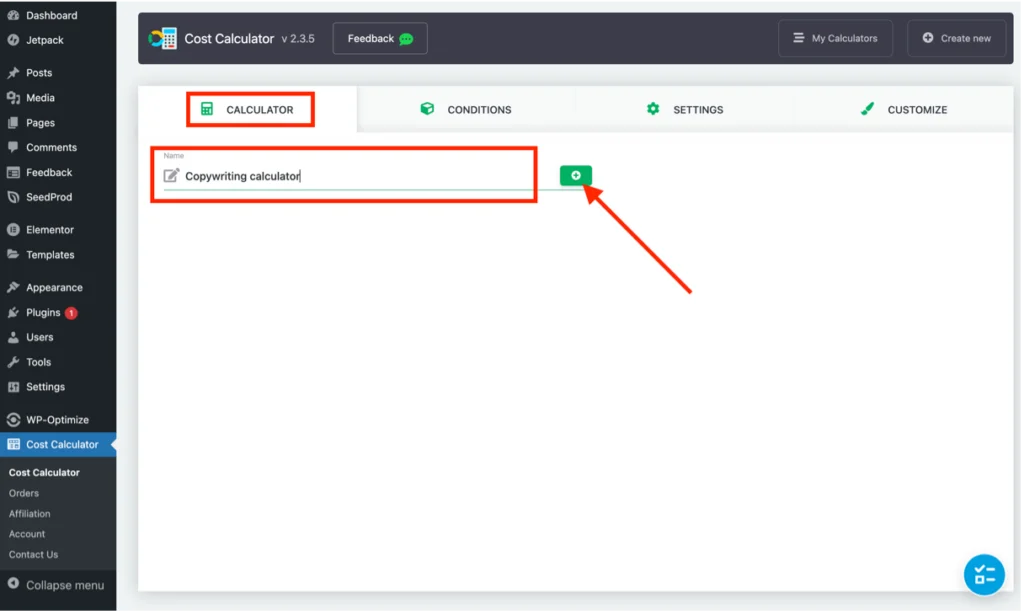
Herhangi bir isim kullanmakta bir sakınca yoktur, ancak akılda kalıcı olması için alakalı hale getirmenizi öneririm.
Makale Aşağıda Devam Ediyor
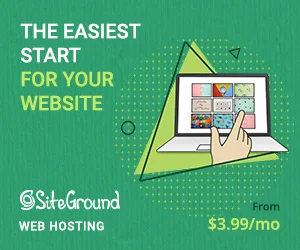
Aşama 3
Ardından, maliyet hesaplayıcının sürükle ve bırak öğeleri kullanılarak oluşturulacağı bir çalışma alanı içeren bir panel görünecektir:
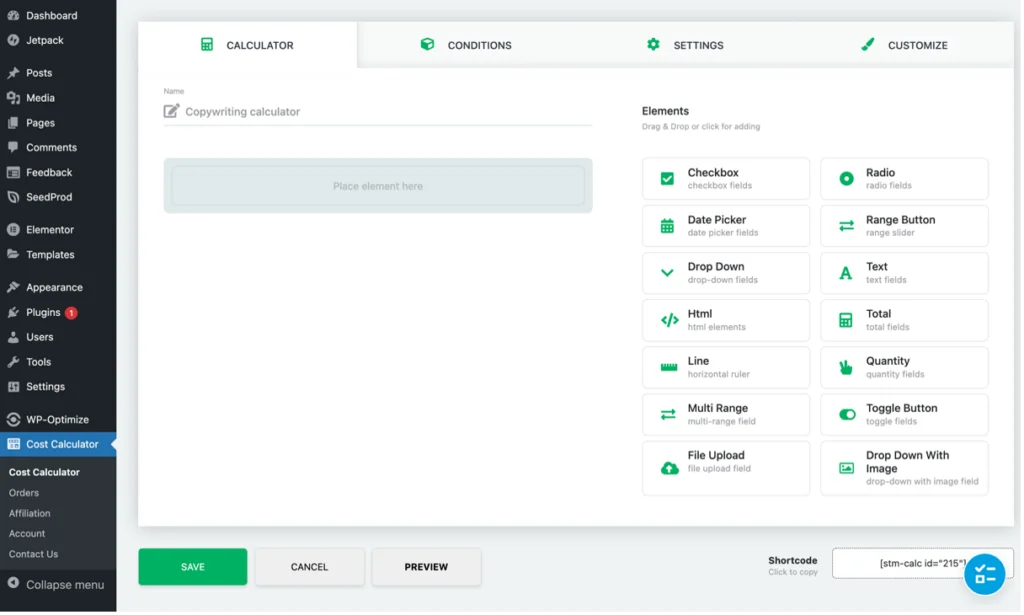
Gördüğünüz gibi, sağ tarafta oynamak için çeşitli öğeler var, ancak kullanılanlar sonuçta hesap makinesinin ne yapması gerektiğine bağlı.
Benim durumumda, metin yazarlığı hizmetlerinin maliyetini hesaplamasını istiyorum ve kelime sayısı için bir kaydırıcı kullanacağım. Menzil Düğmesini (bir aralık kaydırıcısıdır) sağdaki öğeler listesinden 'Öğeyi Buraya Yerleştir' yazan yere sürükleyip bırakmanız yeterlidir:
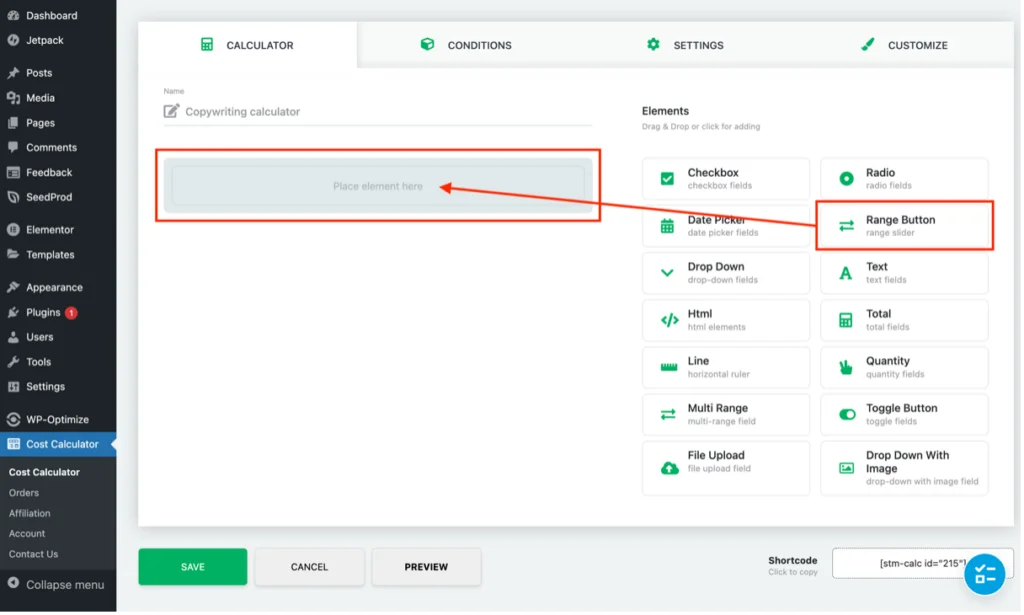
4. Adım
Bir öğeyi yerine bıraktıktan sonra, seçilen öğeye bağlı olarak değişen çeşitli yapılandırma seçeneklerini içeren bir açılır pencere hemen görünür. Örneğin, Aralık Düğmesi durumunda, kaydırıcının nasıl kullanılacağına ilişkin bir açıklama, maksimum ve minimum aralık değerleri, aralık adımı vb. gibi şeyler sağlamak gerekir - diğer öğe türleri farklı yapılandırma seçenekleri gösterecektir.
Metin yazarlığı maliyet hesaplayıcım için aralık düğmesi yapılandırması aşağıdadır. Kaydırıcının minimum 500 kelimeden başlamasını ve 500'lük artışlarla maksimum 25.000'e çıkmasını istedim. Aralık $ yerine kelimeler olacağı için para birimi alanına 'kelimeler' koyduğumu unutmayın:

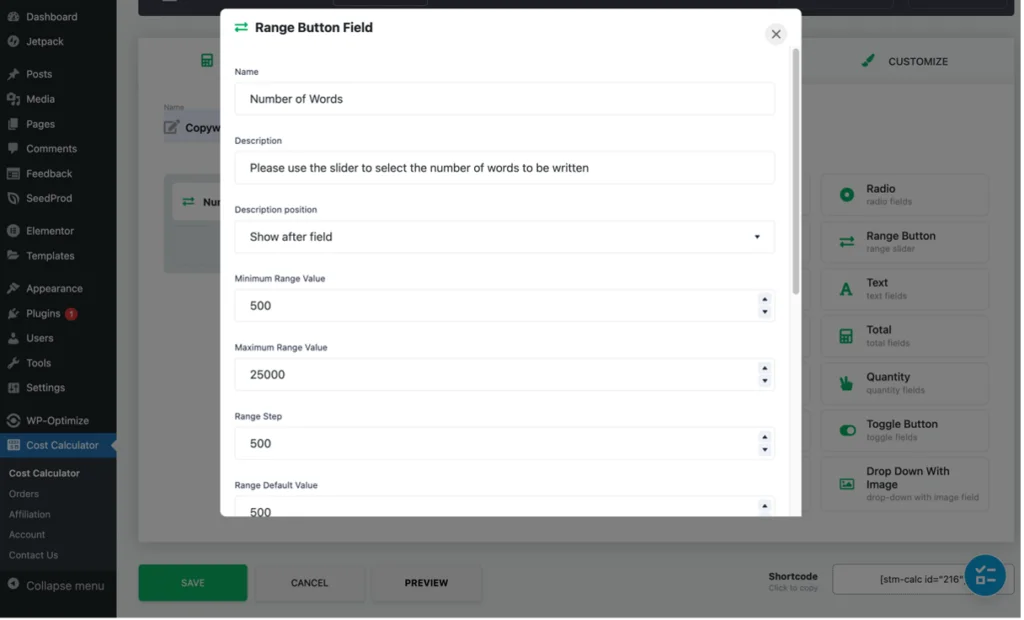
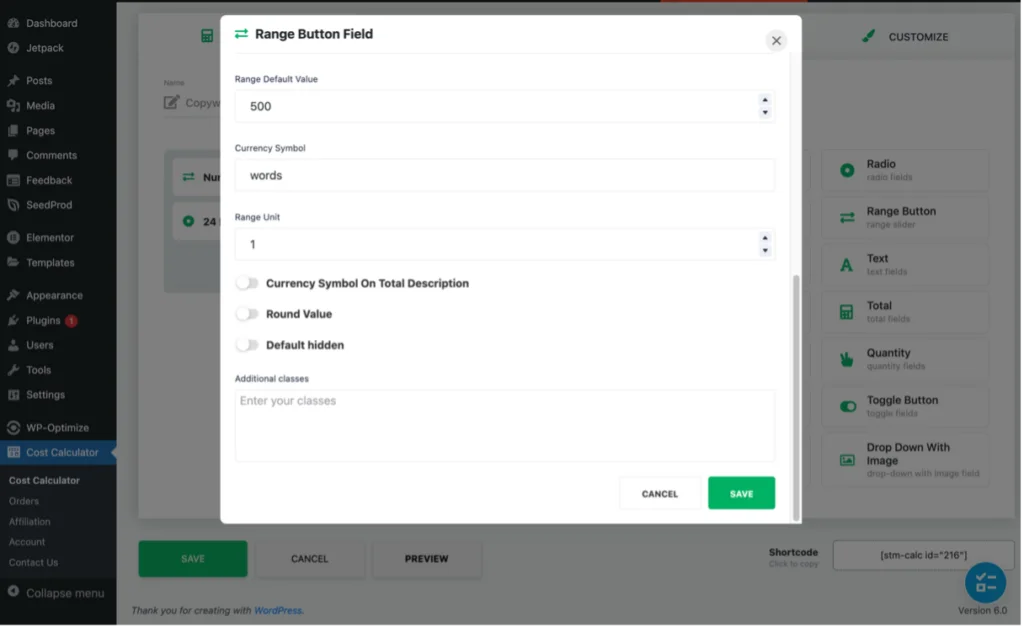
Seçilen eleman için konfigürasyonları girdikten sonra yeşil 'Kaydet' düğmesine basın. Düğmeyi test etmek ve maliyet hesaplayıcının nasıl görüneceğini görmek için 'Önizleme'ye tıklamanız yeterlidir:
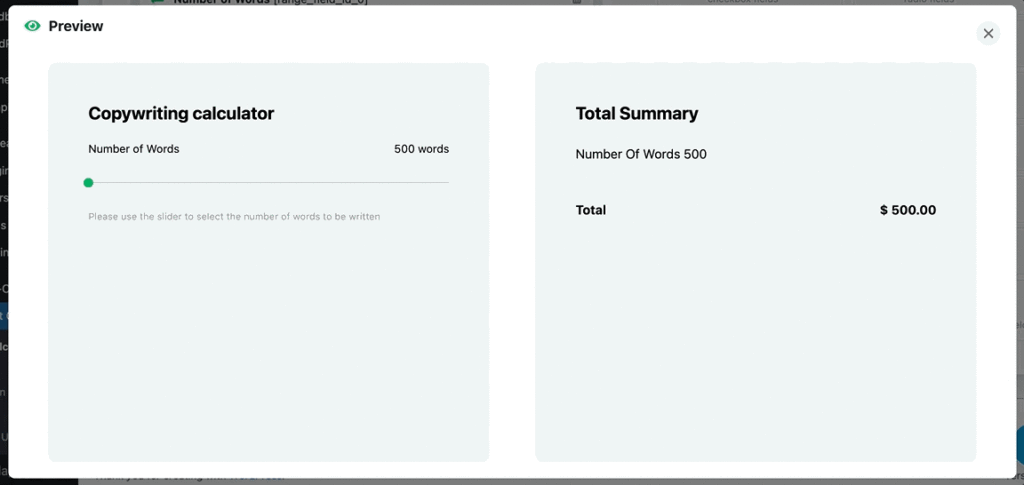
Toplam Özet bölümündeki hesaplama yanlışsa endişelenmeyin – bu daha sonra düzeltilecektir.
Adım 5
Tabii ki, gerekirse hesap makinesine daha birçok öğe eklemek mümkündür. Örneğin, müşterimin 200$'lık bir ek ücret karşılığında 24 saatlik bir geri dönüş isteyip istemediğini seçmesine olanak tanıyan bir onay kutusu ekleyeceğim.
Checkbox öğesini hesap makinesine sürükleyip bıraktıktan sonra aşağıdaki yapılandırmaları ekledim:
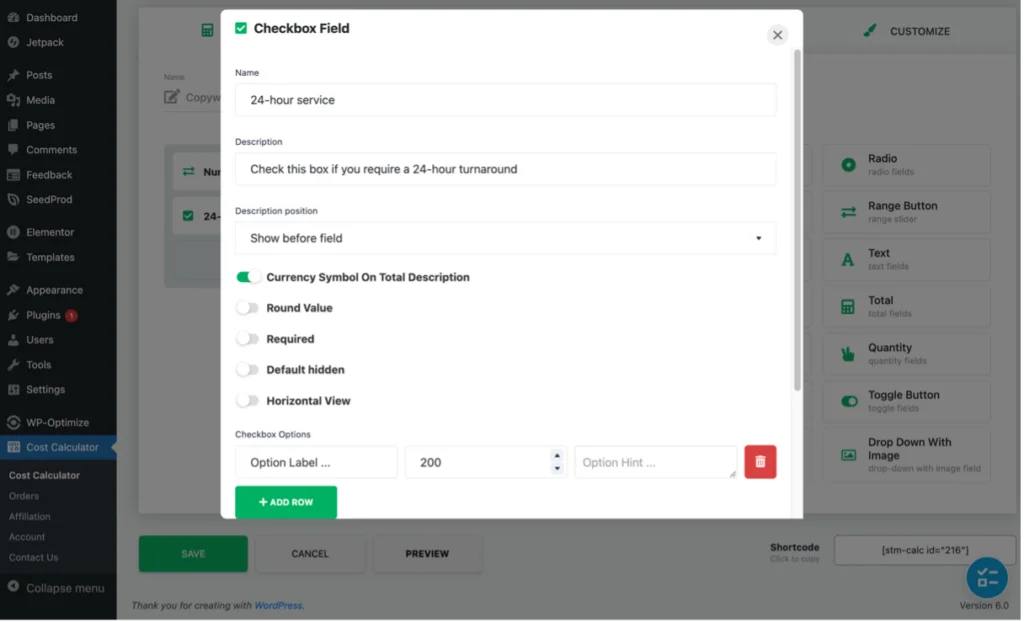
İşte bitmiş onay kutusu iş başında:
Makale Aşağıda Devam Ediyor
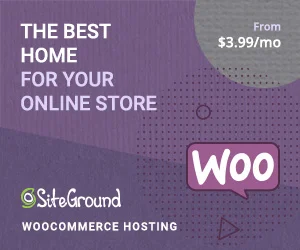
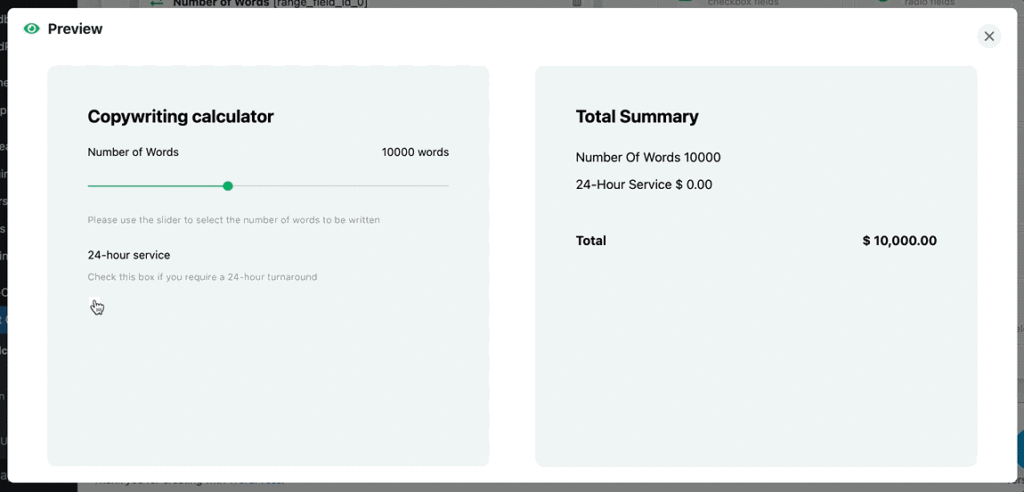
6. Adım
Artık gerekli tüm öğeler eklendi, bunların Toplam Özet'te doğru bir şekilde hesaplanmasını sağlamak gerekiyor.
Bunu yapmak için Total öğesini kullanıyoruz. Yine, sadece sürükleyip yerine bırakın, ardından yapılandırma paneli açılır:
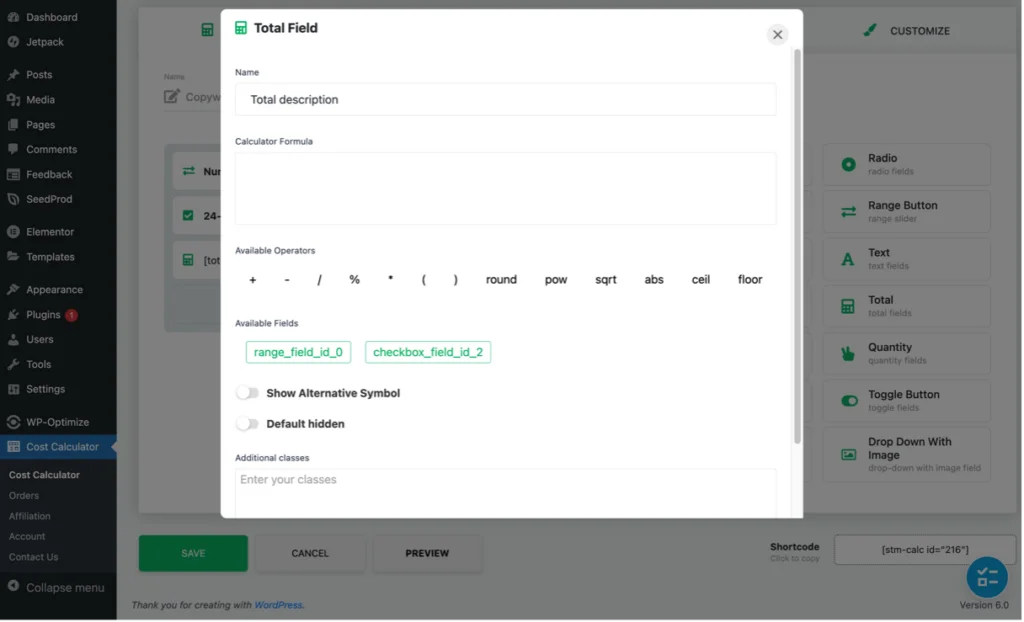
İhtiyacım olan hesaplama:
(aralık kaydırıcısından çıktı x kelime başına 0,08 ABD doları oranım) + 24 saat hizmet onay kutusundan çıktı
Kullanılabilir alanların altında iki yeşil düğme göreceksiniz: 'range_field_id_0' ve 'checkbox_field_id_2.' Bunlar sırasıyla Aralık Düğmesi ve Onay Kutusundan gelen çıktıları içerir. Başka öğeler eklenirse, bunlar da burada yeşil düğmeler olarak görünürdü.
Formülü oluşturmak için izlemem gereken işlem sırası şudur:
- Hesap Makinesi Formülü alanında parantez açmak için 'Kullanılabilir İşleçler'de ( seçeneğine tıklayın
- 'Hesap Makinesi Formülü' alanına eklemek için yeşil 'range_field_id_0' düğmesini tıklayın
- Çarpma operatörünü eklemek için 'Kullanılabilir İşleçler'de * işaretine tıklayın
- * İşaretinin yanına 0.08 yazın (yani, kelime başına oranım)
- Parantezleri kapatmak için 'Kullanılabilir Operatörler'de ) öğesini tıklayın
- Ekleme operatörünü eklemek için 'Kullanılabilir Operatörler'de +'yı tıklayın
- 'Hesap Makinesi Formülü' alanına eklemek için yeşil 'checkbox_field_id_2' düğmesini tıklayın
Bitmiş hesaplama şöyle görünür:
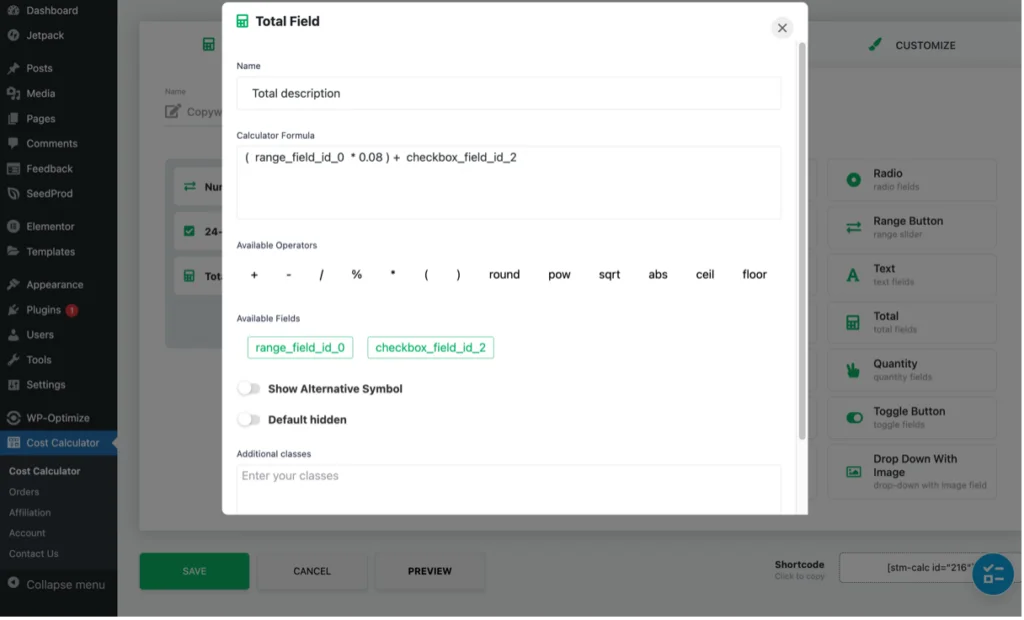
Şimdi hepsi 'Kaydet'i tıklayın ve her şeyin yolunda olup olmadığını kontrol etmek için hesap makinesini önizleyin:
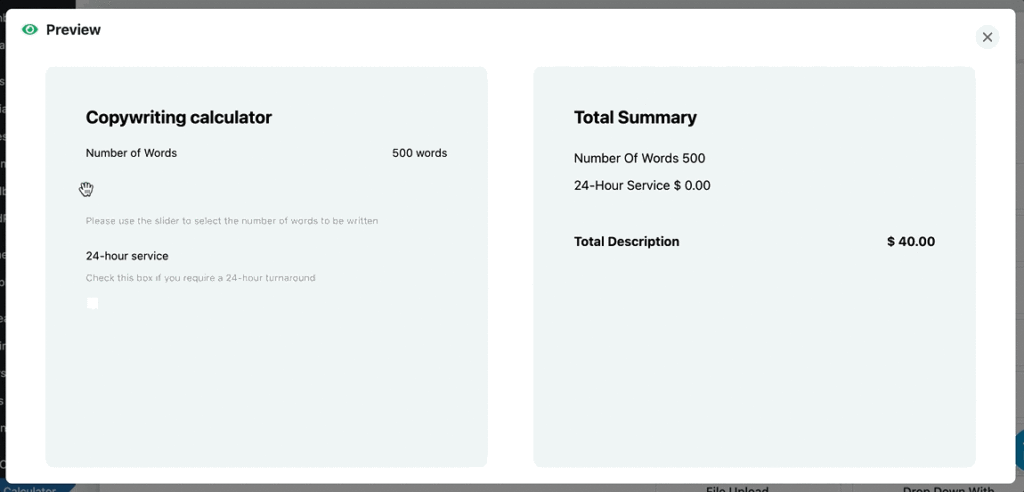
Kullanılan diğer öğelerden herhangi biri tarafından oluşturulan çıktıları kullanarak karmaşık hesaplamalar oluşturmak için Mevcut Operatörleri kullanabileceğiniz için Toplam öğesi son derece güçlüdür.
7. Adım
Temel hesap makinem artık tamamlandı ve web siteme eklenmeye hazır, bu da yapması çok kolay.
WordPress yönetici paneli menüsünde 'Maliyet Hesaplayıcı'yı tıklamanız yeterlidir. Bu sizi, oluşturulan tüm hesap makinelerinin bir listesini bulacağınız 'Hesap Makinelerim' sayfasına götürecektir (yalnızca bir tane oluşturduğum için, listemin tamamı bu kadardır.) Ardından, istediğiniz hesap makinesine karşı kısa kodu tıklayın. kullan - bu, kısa kodu panoya kopyalayacaktır:
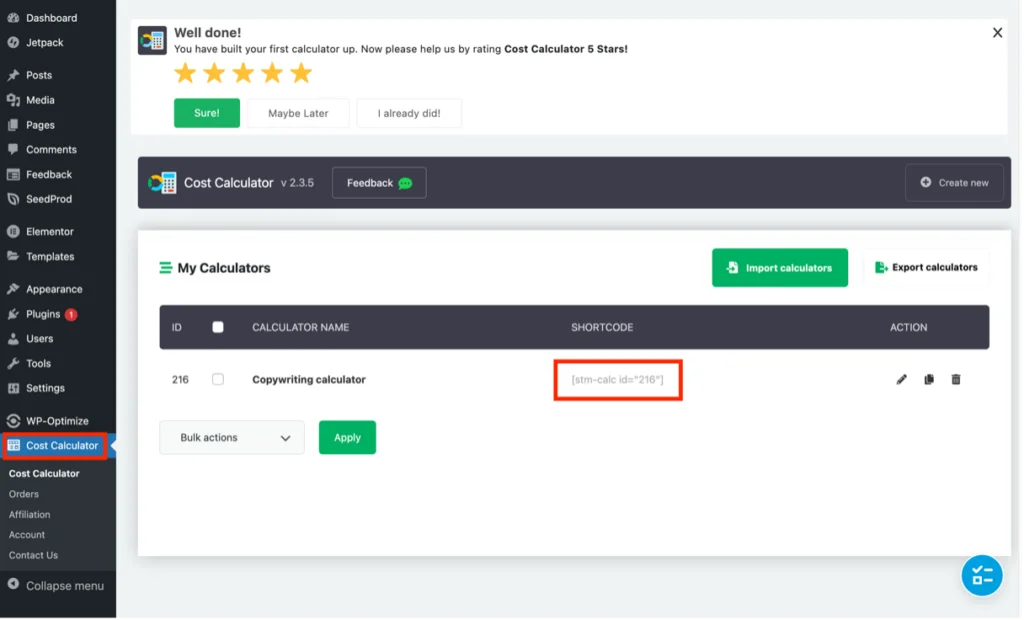
Hesap makinesini yerleştirmek istediğiniz WordPress gönderisine veya sayfasına gidin ve kısa kodu 'Kısa Kod' bloğunu (veya Elementor kullanıyorsanız öğeyi) kullanarak ihtiyacınız olan yere ekleyin:
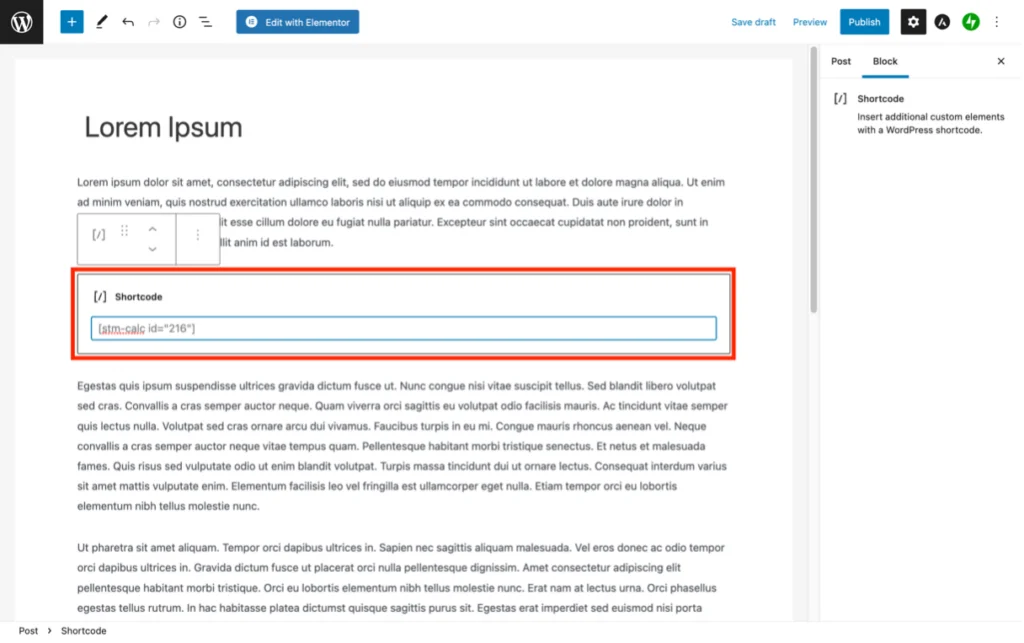
Sayfayı veya gönderiyi yayınlamak, hesap makinesini canlı olarak ayarlar:
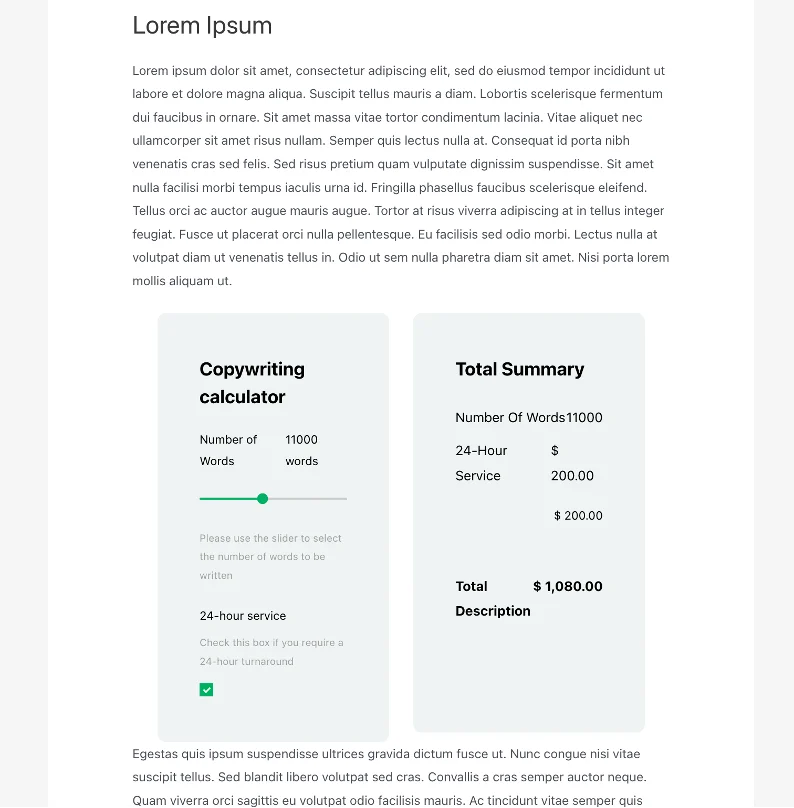
Hepsi Bu Değil, Millet!
Elbette, Koşullar, Ayarlar ve Özelleştirme sekmelerinde yer alan işlevler ve seçenekler kullanılarak hesap makinesine birçok başka şey yapılabilir. Bunlarla ilgili ayrıntılı bilgi, eklenti belgelerinde ve video kitaplığında mevcuttur. Ancak, her sekmenin amacının bir özeti aşağıda verilmiştir:
Koşullar
Daha önce tartışılan Toplam öğesi karmaşık matematiksel denklemler oluşturmaya izin verirken, yalnızca Pro özelliği olan Koşullar sekmesi, mantıksal koşulları kullanarak bunları daha da genişletir. Örneğin, VE, VEYA, seçilidir/seçilmez, büyüktür/küçüktür, eşittir/eşit değildir vb., tümü kullanılabilir.
Mevcut koşullar, kullanılan öğelere bağlıdır ve sürükle ve bırak sayesinde ilişkiler oluşturmak kolaydır.
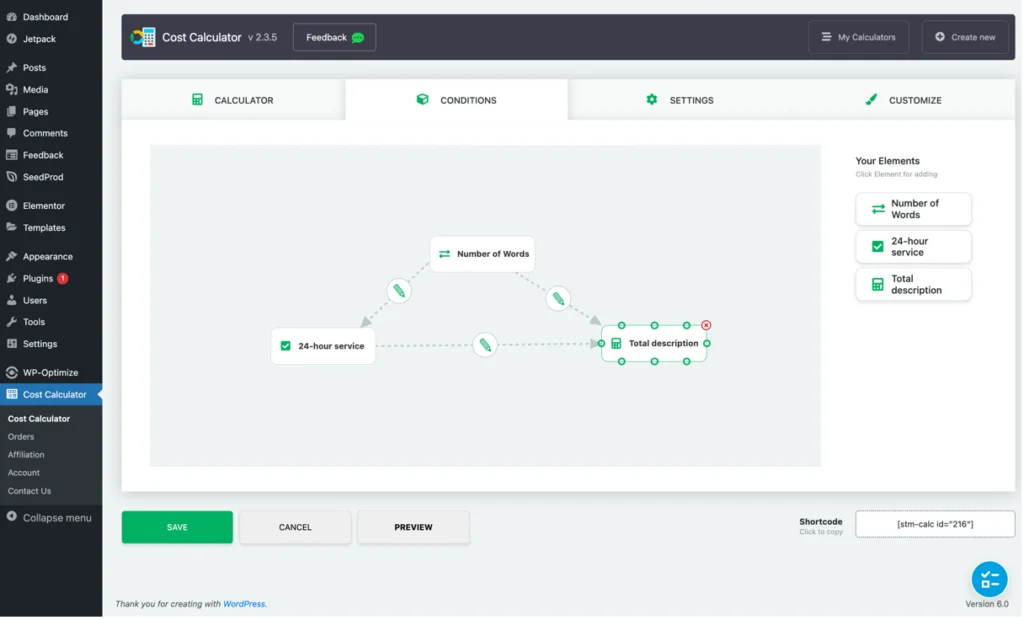
Ayarlar
Ayarlar sekmesi, kullanılacak para birimi simgesi, toplam özet için gereken ifadeler, sıfır değerlerin gösterilip gösterilmeyeceği vb. gibi genel genel yapılandırmaları içerir. Ayrıca formlar, WooCommerce, ödeme entegrasyonları vb. için yapılandırmaları içerir.
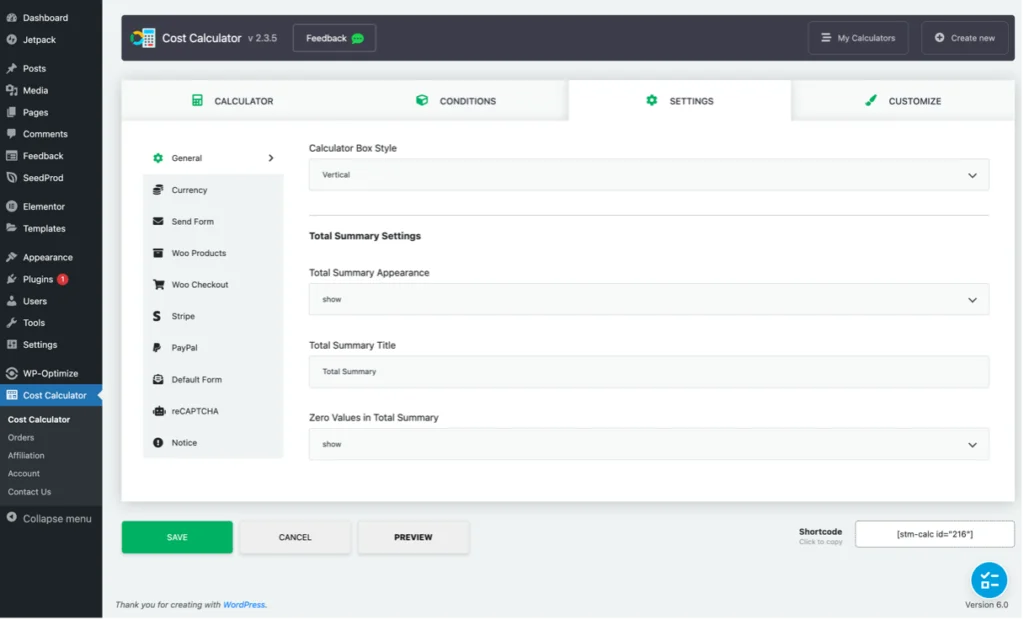
Ayrıca WordPress yönetici panelindeki Maliyet Hesaplayıcı menüsünün bir 'Siparişler' seçeneği içerdiğini fark edebilirsiniz. Bu, ödeme entegrasyonlarından biri kullanılarak para kazanılan hesaplayıcılardan gelen siparişlerin izlenmesini sağlar:
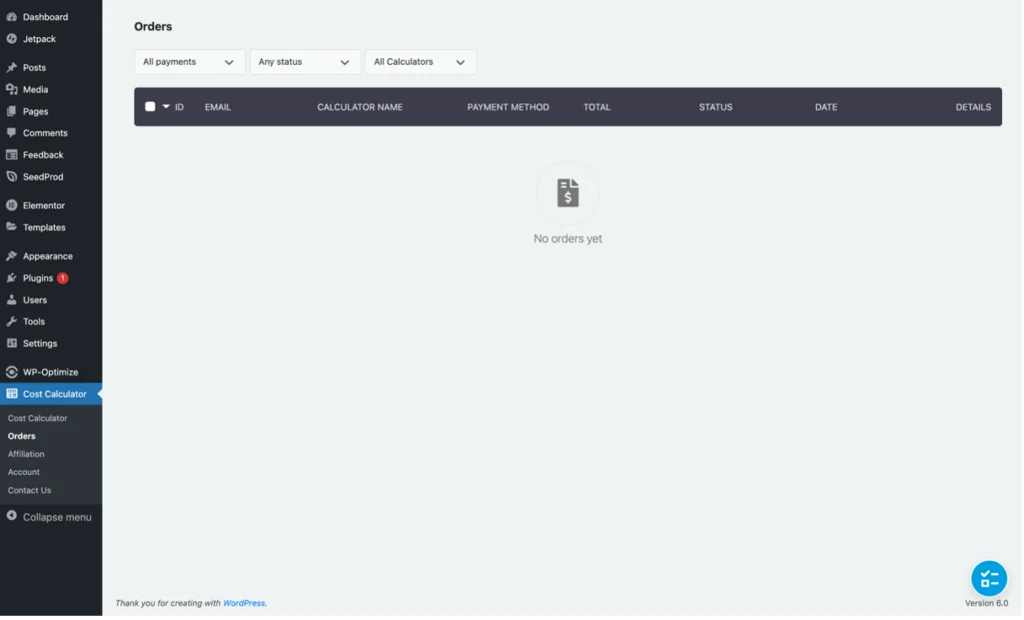
Özelleştirme
Özelleştir sekmesi, hesap makinelerini cazip hale getirmek veya bir sitenin markasıyla eşleşmelerini sağlamak için tonlarca seçenek içerir. Bu sekmenin özellikle güzel bir özelliği, hesap makinesinde yapılan değişiklikleri kaydetmeden önce gerçek zamanlı olarak görebilmenizdir.
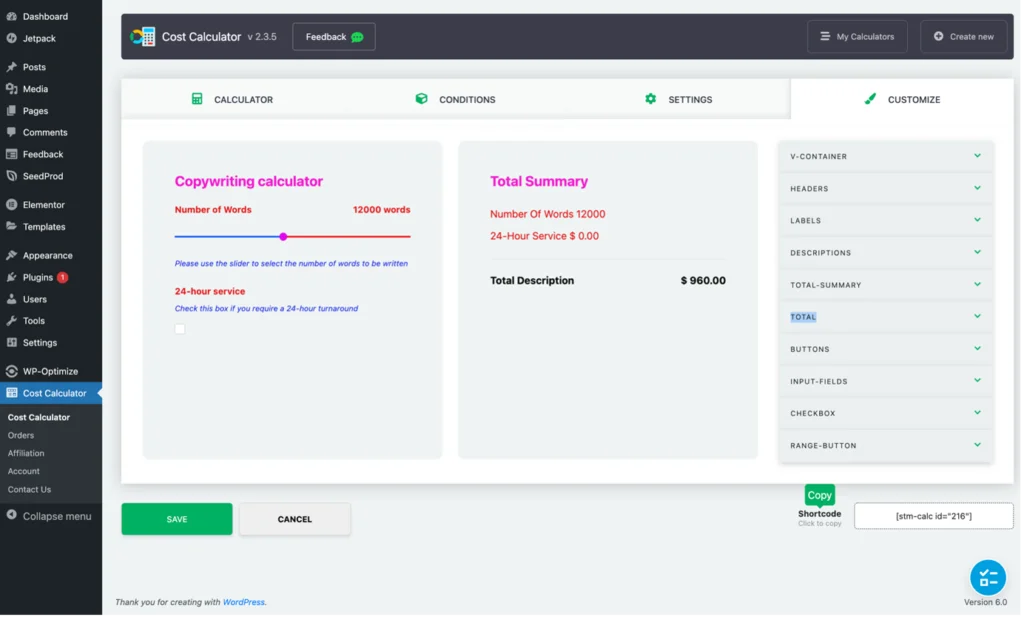
Karar
Söylemeliyim ki, Stylemix Themes'in WordPress için Maliyet Hesaplayıcı Eklentisine aşığım ve kesinlikle iş web sitelerimde kullanacağım.
Sezgisel bir arayüz, sürükle ve bırak ve ayrıntılı belgeler sayesinde hem basit hem de karmaşık hesap makineleri oluşturmak çok kolay. Ayrıca, hesap makineleri sitenize etkileşime yardımcı olan etkileşimli bir öğe ekler. Hepsinden iyisi, PayPal ve Stripe entegrasyonları, müşterilerinizin işlerini (ve Doları) anında yakalayabilmeniz için hesap makinesi aracılığıyla istedikleri seçenekleri seçmelerine ve ödeme yapmalarına olanak tanır.
Ne tür bir işletme yürütürseniz yürütün, web sitenizin bir hesap makinesinin eklenmesinden faydalanması mümkündür. Sadece site ziyaretçileri için daha iyi bir kullanıcı deneyimi yaratmakla kalmayacak, aynı zamanda onlara ihtiyaç duydukları kişiselleştirilmiş maliyet bilgilerini otomatik olarak vererek, anında satın alma kararı vermelerini sağlayacaktır. Ve WordPress için Maliyet Hesaplama Eklentisi, sitenize hesap makinesi eklemeyi çok kolaylaştıracak.
Maliyet Hesaplama Eklentisini Deneyin
